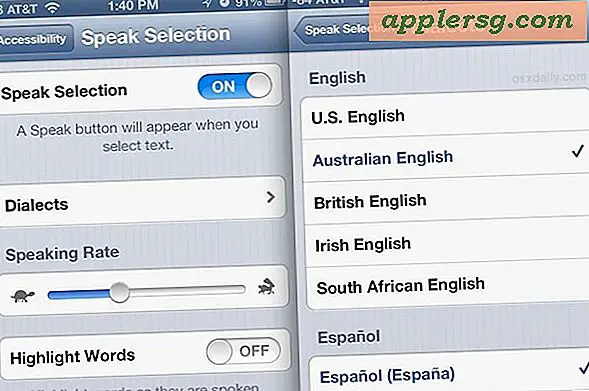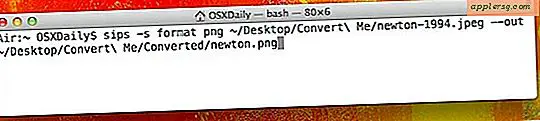Så här tittar du på YouTube-länkar i Safari på iPhone och iPad istället för att öppna YouTube-appen

Om du har en iPhone eller iPad med YouTube-appen för tredje part installerad kan du märka att när du klickar på att öppna en YouTube-länk från Safari eller någon annanstans, upptäcker du att YouTube-appen öppnas för att titta på videon. Detta händer även om du vill titta på YouTube-videon på YouTube-webbplatsen i Safari för iOS.
Det finns några lösningar på den här situationen, som alla låter dig stanna på YouTube-webbplatsen i Safari, så om du är irriterad med YouTube-applanseringen (eller försöker öppna sidan i appen) när du tittar på YouTube-videoklipp från en iOS-enhet, läs vidare för att lära dig dina alternativ.
Alternativ 1: Avbryt "Öppna den här sidan YouTube" -förfrågan
Om du nyligen installerade YouTube-appen kanske du får en förfrågan när du besöker en YouTUbe-URL som frågar "Öppna den här sidan på YouTube?"
Klicka bara på "Avbryt", klicka sedan på webbadressen för Safari och tryck på knappen Gå / Retur igen. Detta bör leda till att YouTube håller sig inom Safari och visar videon.
Alternativ 2: Håll YouTube i Safari genom att använda mobiladressens trick
Nästa alternativ är att ändra webbadressen till den YouTube-video du vill titta på i Safari på iOS.
- Knacka in i webbadressen för Safari när du laddar upp en YouTube-webbadress (eller klistra in i Safari-webbadressen)
- Leta efter "www.youtube.com" och ersätt "www" med "m" så att webbadressen ser ut som: "m.youtube.com" och tryck sedan på Go

Alternativ 3: Ta bort YouTube-appen i iOS för att förhindra lansering
Det här är lite radikalt, men om du är frustrerad av Safari ständigt omdirigerar YouTube-länkar till YouTube-appen i iOS och inte kan hantera de tidigare lösningarna, är det helt enkelt en lösning att ta bort YouTube-appen från iOS.
- Gå till startskärmen på iPhone eller iPad och leta reda på appen "YouTube"
- Tryck och håll tills appen börjar jiggla, tryck sedan på "X" och sedan "Ta bort"

Genom att avinstallera appen från iOS laddas YouTube-videor alltid i Safari, eftersom det inte längre finns någon YouTube-app installerad för att starta på iPhone eller iPad.
Förresten, om du använder en mycket äldre version av iOS kan du förlita dig på Restriktionerna som beskrivs här för liknande effekter, men det är i grunden samma effekt som att ta bort appen i moderna iOS-versioner.
Känner du till några andra lösningar, lösningar eller tricks för att hantera YouTube-länkar i IOS? Låt oss veta i kommentarerna!